1.最安全的方法是使用系统自带的“禁用”功能;2.可通过adb命令在不root的情况下实现用户级卸载,需获取包名并执行adb shell pm uninstall -k --user 0 命令;3.真正彻底卸载需root权限,但会失去保修、增加安全风险并可能导致系统不稳定或变砖;4.使用adb时需谨慎确认包名,避免误删核心系统应用,并提前备份数据;5.替代管理方法包括禁用、限制权限、阻止通知、限制后台数据、使用第三方启动器隐藏图标及定期清理缓存;6.高级用户可刷入第三方rom以获得无预装软件的纯净系统,但操作复杂且风险高。以上方法按风险递增排序,普通用户应优先选择前两种安全方式处理预装软件问题。

彻底卸载手机预装软件,尤其是那些系统级的应用,通常来说是个挺有挑战性的事。最直接且相对安全的方法,是在不获取Root权限的前提下,利用ADB(Android Debug Bridge)命令进行“禁用”或“隐藏”,让它们不再运行或出现在应用列表中。而真正意义上的“彻底卸载”,往往需要Root权限,但这会带来一系列风险,比如失去保修、系统不稳定甚至“变砖”。

解决方案
要对付那些烦人的预装软件,我觉得可以分几个层级来操作,从最安全到风险最高:

第一步:系统自带的“禁用”功能
很多预装应用,尤其是那些非核心的,系统会允许你直接在“应用信息”里选择“禁用”或“停用”。这虽然不能完全删除它们,但至少能阻止它们运行、占用内存、消耗电量,也不会再出现在应用列表里碍眼。这是最简单、最安全的处理方式,也是我个人首先会尝试的。
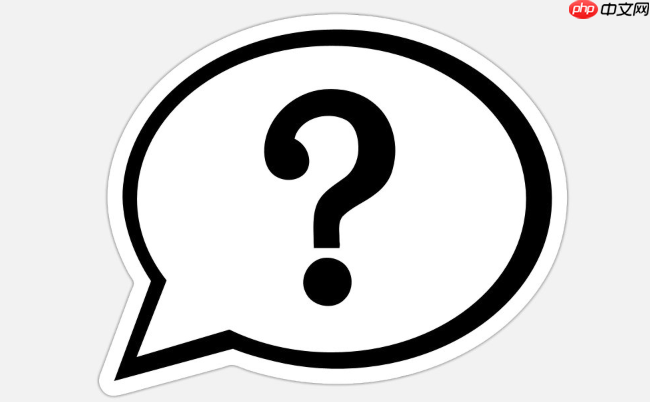
第二步:借助ADB命令进行“用户级卸载”
这是我认为在不Root手机的情况下,最接近“彻底卸载”的方法。ADB是一个强大的命令行工具,它允许你在电脑上通过USB连接控制你的安卓手机。
准备工作:
查找应用包名:
com.xxx.yyy
adb shell pm list packages -f
执行卸载命令:
adb shell pm uninstall -k --user 0 <包名>
-k
--user 0
adb shell pm uninstall -k --user 0 com.example.bloatware
第三步:Root手机后进行彻底删除(不推荐普通用户尝试)
Root手机意味着你获得了系统的最高权限,可以随意修改系统文件,包括直接删除预装应用。但这风险巨大:
因此,除非你非常了解安卓系统,并且愿意承担所有风险,否则不建议通过Root来卸载预装软件。
这事儿说起来挺复杂的,背后牵扯到多方利益和技术考量。首先,手机厂商和运营商往往会和软件开发商签订合作协议,把某些应用预装在手机里,这是一种商业模式,他们能从中获得收益。所以,这些应用从一开始就被深度集成到系统ROM里,不像我们自己安装的第三方应用那样,可以随意卸载。
从技术层面看,很多预装软件被定义为“系统应用”。这意味着它们被放置在系统分区,而这个分区通常是只读的,普通用户没有权限去修改或删除里面的文件。厂商这么做,一部分是为了防止用户误删导致系统崩溃,毕竟有些“预装”确实是系统运行的必要组件。但更多时候,它就是为了保护那些商业合作的“成果”。你可能觉得某个浏览器或者新闻App是多余的,但在系统看来,它可能就是“不可或缺”的一部分,至少在出厂设置里是这样。这种设计,也无形中增加了用户管理自己设备的难度。
通过ADB命令来卸载预装软件,虽然比Root安全,但也不是没有风险的。我见过不少人因为不小心,把一些关键的系统服务或者依赖组件给卸载了,结果手机出现各种奇奇怪怪的问题。
主要风险有:
pm uninstall -k
操作注意事项:
如果你觉得ADB操作太复杂或者风险太大,或者有些应用你只是想限制它,而不是彻底移除,那么还有一些相对温和的方法来管理这些预装软件:
以上就是如何彻底卸载手机预装软件?的详细内容,更多请关注php中文网其它相关文章!

每个人都需要一台速度更快、更稳定的 PC。随着时间的推移,垃圾文件、旧注册表数据和不必要的后台进程会占用资源并降低性能。幸运的是,许多工具可以让 Windows 保持平稳运行。

Copyright 2014-2025 //m.sbmmt.com/ All Rights Reserved | php.cn | 湘ICP备2023035733号